Come attivare i codici di gioco di terze parti su Steam

All'insaputa di molte persone, non è obbligatorio acquistare un gioco direttamente da Valve per poterlo utilizzare con la propria piattaforma di gioco Steam e , infatti, è spesso vantaggioso acquistare il gioco da un rivenditore di terze parti. Diamo un'occhiata a come ottenere i tuoi giochi di terze parti nel tuo account Steam.
Perché (e Dove) Fare acquisti al di fuori del negozio di Steam
Il processo di acquisto click-and-done su Steam è, ovviamente, molto , molto conveniente, ma non sempre produce i migliori prezzi. Mentre Steam è ben noto per le sue enormi vendite estive e invernali (oltre a una serie di giochi profondamente scontati qua e là per tutto l'anno), la maggior parte dei giochi su Steam si trova al completo per la maggior parte dell'anno.
Infatti, se acquisti un gioco al di fuori di Steam, puoi spesso importare il gioco nella tua libreria di Steam, e apparirà esattamente come se li avessi acquistati tramite Steam al primo posto - completi di tempo di gioco e progresso, Risultati di Steam e altro ancora. Quindi, se sei disposto ad avventurarti al di fuori del mercato di Steam e fare un po 'di shopping comparativo, puoi finire per risparmiare un bel po' di soldi, senza svantaggi.
RELATED: Come aggiungere Non Steam Giochi a Steam e Applica icone personalizzate
Nota: non tutti i giochi possono essere importati in Steam, ma ciò non significa che non è possibile utilizzare l'interfaccia della libreria Steam per gestire anche quei titoli. Se ti trovi con un titolo di gioco non riconosciuto (o molto vecchio) che desideri ancora utilizzare Steam per la gestione, consulta la nostra guida per aggiungere giochi non Steam, completi di grafica personalizzata per icone, alla tua libreria di Steam.
Avviso : A causa della popolarità di Steam, ci sono molti siti abbozzati che trafficano false Steam Keys. Non è consigliabile cercare su Google "Steam Keys" e scegliere il rivenditore più economico che riesci a trovare. Le esperienze dei rivenditori vanno da "Ho salvato qualche dollaro e non è successo nulla di terribile" a "Il mio computer è ora infetto da ransomware". Se sei curioso di conoscere il mondo dei rivenditori principali, questa eccellente lettura di Polygon si tuffa nel problema.

CORRELATI: 10 Alternative a Steam per l'acquisto di giochi per PC economici
La strategia di acquisto più a prova di proiettile è acquistare solo da organizzazioni consolidate come Amazon, Best Buy o Newegg. Puoi anche ottenere chiavi compatibili con Steam da pacchetti popolari come The Humble Bundle. Se hai già sentito parlare del negozio, probabilmente è una scommessa sicura. Se vuoi confrontare negozio e / o ricevere avvisi quando i prezzi scendono su Steam e sui relativi siti di vendita di giochi, ti consigliamo di consultare isthereanydeal.com, che può monitorare gli sconti e avvisarti quando una partita che desideri è in vendita, dove, e se è compatibile con l'importazione di Steam.
Come aggiungere un codice di gioco di terze parti a Steam
Per aggiungere giochi acquistati tramite una terza parte sul tuo account Steam, avrai bisogno del codice di attivazione di terze parti rivenditore. Puoi riscattare i codici sul sito web di Steam o tramite l'applicazione desktop Steam.
Per riscattare un codice nell'applicazione Steam, apri Steam sul tuo computer e dalla barra di navigazione in alto, seleziona "Giochi" e quindi "Attiva un prodotto". su Steam ... "per avviare la procedura guidata di attivazione del prodotto.
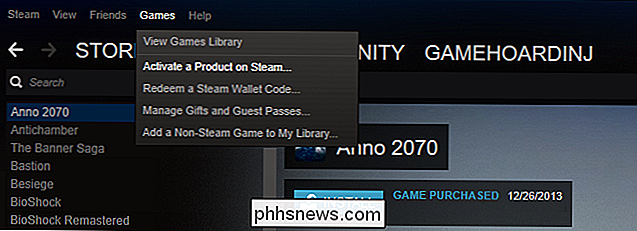
Per riscattare un codice tramite il sito Web di Steam, vai alla pagina Attiva un prodotto su Steam e accedi con il tuo account Steam. Inserisci qui la chiave del prodotto e passa attraverso la procedura guidata. Il sito web funziona fondamentalmente come l'opzione Attiva un prodotto su Steam nel client di Steam, ma può essere utilizzato anche se Steam non è installato sul dispositivo corrente. Puoi anche accedere a questo sito Web dal tuo telefono.
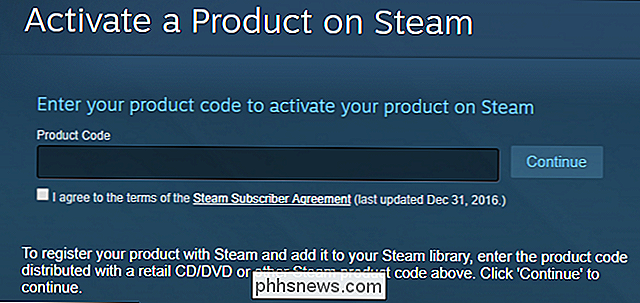
Nella prima pagina della procedura guidata ti verrà chiesto di preparare il codice, fai clic su "Avanti" quando sei pronto.
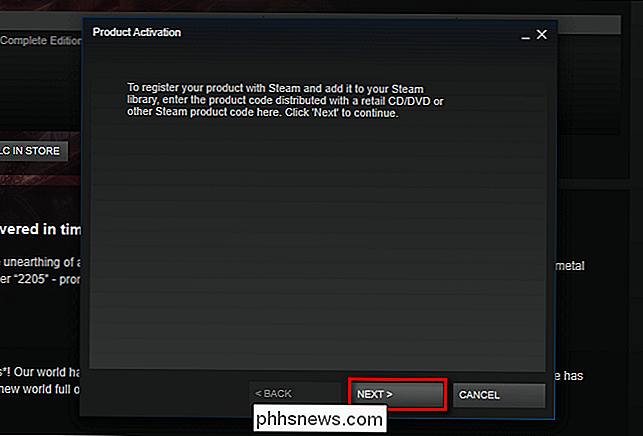
Nella schermata successiva, accetta ai termini di servizio facendo clic su "Accetto". Nella pagina successiva della procedura guidata di attivazione, inserire il codice prodotto nello slot e fare clic su "Avanti". Si noti che il nome dato ai codici di attivazione raramente è "Steam Key" quando si acquista da un rivenditore diverso e potrebbe essere etichettato come "Codice di attivazione digitale", "Codice prodotto" o alcune varianti di tale codice. La parte importante è che il rivenditore che acquisti dalle note che la chiave può essere riscattata su Steam e che sia formattata come gli esempi mostrati di seguito.
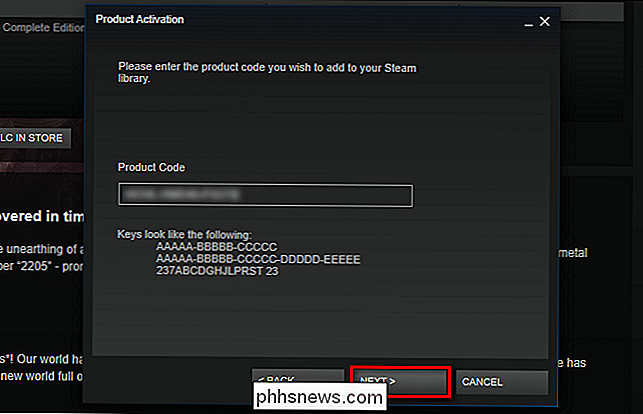
Nell'ultima schermata, vedrai una conferma del titolo del gioco e un pulsante che ti permetterà di stampare una ricevuta della transazione di attivazione del gioco. L'unica differenza tra ciò che vedi sullo schermo e ciò che viene stampato è che la stampa include il tuo nome utente Steam e un codice di conferma in aggiunta al titolo del gioco. Fai clic su Fine quando hai finito di rivedere e / o stampare le informazioni sullo schermo finale.
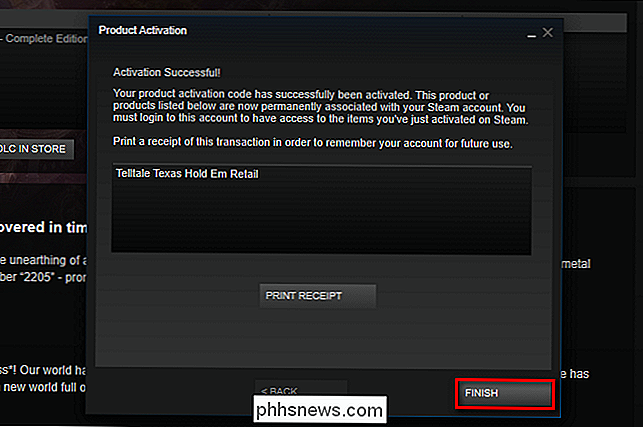
Dopo aver chiuso la procedura guidata di attivazione, vedrai il gioco appena attivato nella libreria, in questo modo:
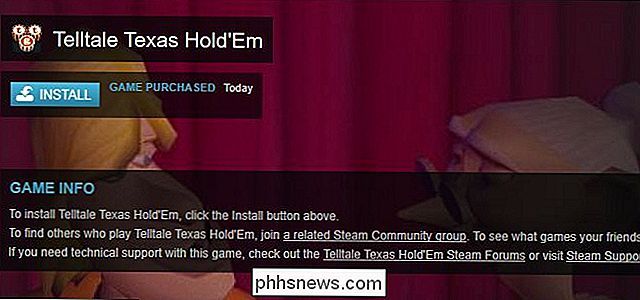
Fai semplicemente clic sul pulsante "Installa", come faresti con qualsiasi altro gioco Steam, per scaricare il gioco e iniziare a giocare.

Le sole tastiere USB inviano segnali o le ricevono anche?
La maggior parte di noi non pensa mai alle nostre tastiere finché funzionano bene, ma se ci si ferma a pensarci per un momento, inviano solo segnali ai nostri computer o c'è un processo attivo avanti e indietro sul lavoro? Il post di Q & A di SuperUser di oggi ha la risposta alla domanda di un lettore curioso.

Come smettere di ricevere le notifiche ogni volta Qualcuno Post in un gruppo Facebook
I gruppi di Facebook sono un ottimo modo per società, organizzazioni o solo gruppi di persone affini a comunicare. Sfortunatamente, per impostazione predefinita, riceverai molte notifiche. Per i gruppi con meno di 250 membri, riceverai una notifica ogni volta che qualcuno post nel gruppo. Per più di 250 membri, riceverai una notifica ogni volta che un amico post o Facebook si sente di inviarti uno.



